*** שימו לב! מתייחס לסעיף 8 בלבד
אלמנט מלאי הוחלף בהיברידי חדש יש לבדוק את הבלוג הבא:
https://konimbo.freshdesk.com/a/solutions/articles/4000203397
מודול המלאי של קונימבו מאפשר ליצור למוצר וריאציות ולנהל להם מלאי, למערכת אפשריות רבות ומספר מגבלות, המערכת מאפשרת ליצור אין סוף וריאציות למוצר, אלו מוצגות בסלקטים שונים,
בנוסף לכל וראיציה ניתן להזין מקט, מחיר ומלאי משלה.
כמה נקודות חשובות על מודול המלאי של קונימבו:
- ניתן לרכוש לאחר בחירת הוריאציה בדף המוצר בלבד.
- מוצרים עם וריאציות יוכלו לקבל מלאי.
- ניתן ללקוחות שרכשו מודול זה כחלק מהתשלום החודשי.
ההדרכה תעסוק במספר נושאים:
1.ההבדלים בין מלאי רגיל למטריצת מלאי.
2.הקמת מלאי בממשק.
3.שיוך המלאי למוצר
4.א.יצירת אקסל מותאם לטעינה לממשק.
ב.הסבר ערכים לאקסל מלאי.
5.טעינת האקסל לממשק.
6.המלאי בצד הלקוח
7. מתי מלאי מתעדכן במערכת?
8.אייקון אחרון במלאי או /ו אייקון אזל במלאי.
9. ריווחיות שדרוג מלאי בניהול המוצר
1. ההבדלים בין מלאי רגיל למטריצת מלאי
מה ההבדל בין מלאי רגיל למלאי בעל מטריצה?
מלאי רגיל מנהל פרמטר אחד במלאי רק של כמות או ערך אחד של שדרוג (לדוג' מידה,צבע וכו').
מטריצת מלאי מאפשרת ליצור שילוב/הצלבה בין כל הערכים שניצור בשדרוג, לדוגמה: מלאי של מידה וצבע.
2. הקמת מלאי בממשק
א. הקמת מלאי רגיל:
יש ללכת להגדרות החנות > שדרוגים > יצירת סוג שדרוג חדש > יש להגדיר את סוג השדרוג כשדרוג מלאי
ב. לאחר מכן עלינו לבחור האם נרצה שדרוג מלאי רגיל או שדרוג מלאי הבנוי כמטריצה
שדרוג מלאי רגיל ניצור ע"י לחיצה על "יצירת ערך מלאי חדש" ונמלא את הפרטים, אם השדרוג הוא שדרוג כמות אז הערך גם כן יהיה "כמות" , אם מידה אז הערך יהיה לדוגמא "S":
האופציה השניה שקיימת בפנינו היא יצירת מטריצת מלאי
לחיצה על "עריכת מטריצת מלאי" תפתח לנו האפשרות ליצור את המטריצה, בפרמטרים במלאי נזין את הפרמטרים הנדרשים למלאי לדוגמה מידה, צבע. את הערכים של המלאי נזין בחלק התחתון בדומה לתמונה:

לאחר השמירה המערכת תשמור ערכים משולבים של שני הפרמטרים שהגדרנו במטריצה (מידה וצבע):

כדי להקים מלאי דרך אקסל קודם יש ליצור את מבנה המטריצה/ המלאי הרגיל לא חובה ליצור את ערכי המלאי, ניתן ליצור אותם דרך האקסל.
במידה ואנו מעדכנים מלאי קיים סעיף זה לא רלוונטי.
לאחר שיצרנו את מבנה המלאי בממשק נוכל ליצור את האקסל לטעינה.
3.שיוך המלאי למוצר
.א. לאחר שיצרנו את השדרוג, נלך לעריכת מוצר > לשונית "בחר מלאי"> נסמן את הערכים של השדרוג אשר רלוונטיים לאותו מוצר.
ניתן לחפש את הערכים של השדרוג בשדה החיפוש העליון ולאחר מכן לבחור את המתאים.


ב. עלינו להזין כמות במלאי לכל אחד מהערכים ששייכנו למוצר:

*ניתן לעדכן את המלאי דרך מסך "כל המוצרים"
4. א. יצירת אקסל מותאם לטעינה לממשק
כאשר רוצים ליצור מלאי חדש במערכת יש קודם להקים את שדרוג המלאי או את מטריצת המלאי, את ערכי המלאי וערכי המטריצה ניתן להקים דרך האקסל.
כאשר אנו רוצים ליצור את ערכי המלאי ולעדכן כמויות.
הערכים הנדרשים באקסל למלאי רגיל הם:
| item_code | inventory_code | inventory_quantity | inventory_price | title1 |
הערכים לאקסל למלאי עם מטריצה :
ערכים באקסל לצורך עדכון ויצירה של מטריצה עם רמה אחת:
title1 - כותרת המלאי
item_code | inventory_code | inventory_quantity | inventory_price | title1 | upgrade_topic_title |
ערכים באקסל לצורך עדכון ויצירה של מטריצה עם שתי רמות:
title1 - כותרת רמה ראשונה של המלאי
title2 - כותרת רמה שניה של המלאי
שים לב: יש ליצור את מבנה המטריצה לפני עדכון האקסל – מלאי
item_code | inventory_code | inventory_quantity | inventory_price | title1 | title2 | upgrade_topic_title |
ערכים באקסל לצורך עדכון ויצירה של מטריצה עם שלוש רמות:
title1 - כותרת רמה ראשונה של המלאי
title2 - כותרת רמה שניה של המלאי
title3 - כותרת רמה שלישית של המלאי
שים לב: יש ליצור את מבנה המטריצה לפני עדכון האקסל – מלאי
item_code | inventory_code | inventory_quantity | inventory_price | title1 | title2 | title3 | upgrade_topic_title |
4.ב.הסבר ערכים לאקסל מלאי:
item_code – מק"ט - מופיע בעריכת המוצר
inventory_code-מק"ט הערך במלאי
inventory_quantity- כמות במלאי
inventory_price-מחיר
upgrade_topic_title-שם שדרוג המלאי
title1 - שם ערך שדרוג המלאי
title2 - שם ערך שדרוג המלאי
title3, title4 בהתאם לכמות ערכי המלאי שאותם נרצה לעדכן או ליצור.
דוגמאות לאקסל:
דוגמה לאקסל בו יוצרים מלאי רגיל:
דוגמה לאקסל בו יוצרים מלאי עם מטריצה של שני ערכים:
את שם המלאי יצרנו בשלב 1 של ההדרכה ואת מק"ט המוצר לוקחים מעריכת המוצר, שאר הפרמטרים אנו יוצרים באקסל.
לאחר שיצרנו את האקסל המתאים נשמור את הקובץ בפורמט csv.
5.טעינת הקובץ בממשק
שים לב: ניתן לטעון מלאי על פי אחד משני שדות מובילים: מזהה מוצר או מקט ראשי. (item_code או item_id)
במידה והאקסל יכיל את העמודה item_code, הטעינה תתבצע אך ורק לפי שדה מקט ראשי.
בנוסף, חובה שכל מקט יופיע רק במוצר אחד בחנות. במידה ויש יותר ממוצר אחד בחנות עם מקט מסויים, המוצרים האלו לא יעודכנו
במידה ואתה מעוניין ביצירה של מטריצה - שדות אלו חובה - title1 upgrade_topic_title
ביצירת מלאי רגיל השדה title1 חובה.
יש לגשת לממשק >הגדרות>מלאי>טעינת מלאי מאקסל
נלחץ על בחר קובץ/ choose file > נבחר את הקובץ הרלוונטי ולאחר מכן נלחץ על "עדכן מלאי מהקובץ"
6. המלאי בצד הלקוח
במידה וערך מסוים אזל מהמלאי (בממשק הכמות שלו תהיה על 0):
- הלקוח יראה בתוך השדרוג "אזל מהמלאי"
- כפתור הקניה יהפך ל"צור קשר"
לאחר שנזין מלאי חדש, ניתן
יהיה לקנות שוב את אותו שילוב

7.מתי מלאי מתעדכן במערכת
מלאי יורד רק כאשר נכנסת הזמנה במצב תשלום מלא, פייפאל-מלא, אשראי-מלא.
מלאי יוחזר למערכת במידה ונעבור לדף התשלום בהזמנה דרך הממשק המלאי.
ניתן לעבור לדף התשלום דרך כניסה לממשק >לחיצה על ההזמנה הרלוונטית>עבור לדף תשלום.
8.אייקון אחרון במלאי או /ו אייקון אזל במלאי
ניתן לשייך אייקון למוצר שיוצג באופן אוטמטי כאשר המלאי נגמר למוצר או שנשאר מוצר אחרון.
ניתן לשייך את האייקונים דרך הגדרות>אלמנטים בחנות> "הגדרות מלאי"
במידה והאלמנט לא מוצג, ניתן לפנות לתמיכה במייל או בטלפון כדי שהאלמנט יוצג.
באלמנט נוכל לבחור האם יוצג אייקון אזל במלאי ואייקון אחרון במלאי ולהוסיף לינק לתמונת האייקון שנרצה שיוצג.
9. ניהול מחיר עלות לשדרוג מלאי - במידה ותרצו לנהל עלות לצורך חישוב ריווחיות עבור שדרוגי מלאי, תוכלו לבקש מהתמיכה להוסיף לכם הגדרה במערכת שתוסיף לכם אפשרות לנהל לכל ערך מלאי מחיר עלות פנימי לצורך חישוב ריווחיות
כך זה נראה בממשק: